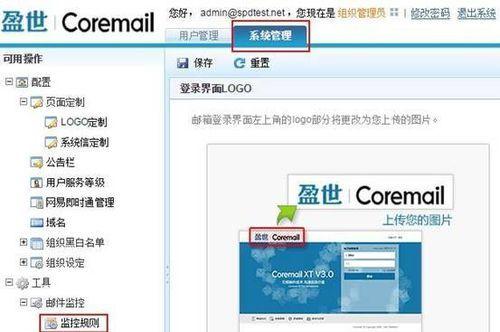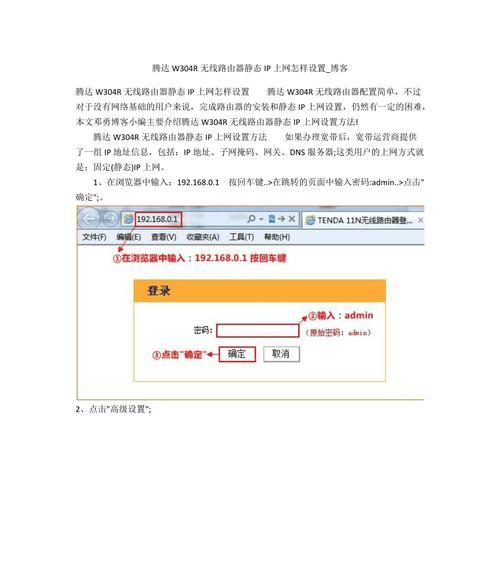在数字时代,家庭和办公网络的稳定性变得至关重要。路由器作为网络通信的核心设备,其设置对网络速度、安全性和易用性有着直接的影响。本文将详细探讨静态地址绑定路由器的作用及其设置静态IP的方法。
静态地址绑定路由器的作用
静态地址绑定是指将一个固定的IP地址分配给网络中的一个特定设备,这样即使在网络配置发生变化时,该设备的IP地址也会保持不变。路由器上的静态地址绑定功能可以带来以下好处:
1.提高网络稳定性:绑定静态IP后,网络中的设备位置固定,便于网络管理和维护。
2.优化网络性能:减少设备在动态分配IP地址时可能出现的地址冲突和重复分配问题。
3.增强网络安全性:明确每个设备的IP地址,有助于更好地管理访问权限,防止未授权的设备接入网络。
4.便于远程访问:拥有固定IP地址的设备,可以更方便地进行远程访问和控制。
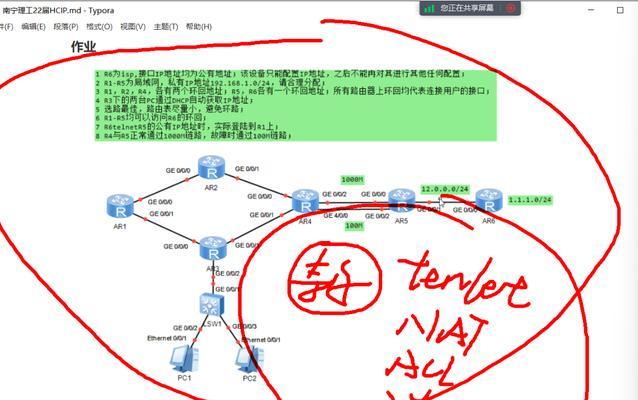
如何设置静态IP?
设置静态IP涉及几个简单的步骤,我们以常见的家庭或小型办公室路由器为例,详细说明操作过程:
步骤1:进入路由器管理界面
1.确保你要绑定静态IP的设备已连接到路由器网络。
2.在电脑或手机上打开Web浏览器,输入路由器的IP地址(通常是192.168.1.1或192.168.0.1),按回车键。
3.输入路由器的登录名和密码,点击登录。
步骤2:查找设备当前的DHCP分配表
1.在路由器管理界面中,通常在“高级设置”或“DHCP服务器”选项下,找到当前连接设备的列表。
2.记录下要绑定静态IP的设备当前的动态IP地址、MAC地址和设备名。
步骤3:设置静态IP地址
1.在路由器管理界面中找到“静态地址分配”或“静态IP绑定”选项。
2.点击“添加”或“绑定”按钮,并输入之前记录的MAC地址和你希望设置的静态IP地址(通常要位于路由器分配的IP地址段内)。
3.有些路由器还允许设置绑定的设备名和子网掩码,若需设置则一并填写。
4.确认设置后,点击保存并退出管理界面。
步骤4:验证设置是否成功
1.在设备上,打开命令提示符(Windows中为cmd,Mac中为Terminal),输入`ipconfig/all`(Windows)或`ifconfig`(Mac/Linux)。
2.检查输出结果中对应的设备是否已经显示了你设置的静态IP地址。
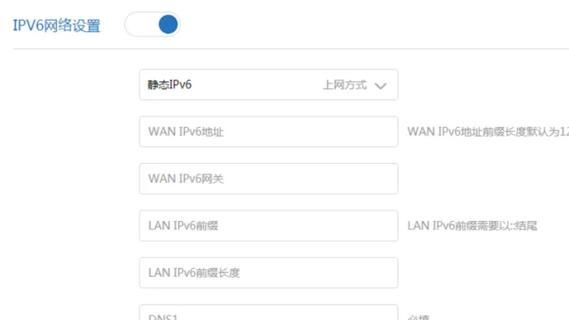
常见问题解答与实用技巧
Q1:设置静态IP时应该注意些什么?
A1:确保分配的静态IP地址未被其他设备使用,并且不与路由器的子网冲突。同时,避免使用路由器默认的IP地址段,例如192.168.1.1,以免造成混淆和冲突。
Q2:如果忘记路由器登录名和密码怎么办?
A2:通常路由器背后或说明书上会提供默认的登录名和密码。如果丢失,可以在路由器的重置按钮上进行短按,恢复出厂设置。之后,使用默认的用户名和密码登录路由器管理界面。
Q3:如何更新静态绑定的IP地址?
A3:如果需要更新静态绑定的IP地址,需要返回到静态地址绑定设置页面,修改旧的静态IP地址为新的地址,并保存更改。记住,每次更新后都要检查网络设备是否能正常连接。
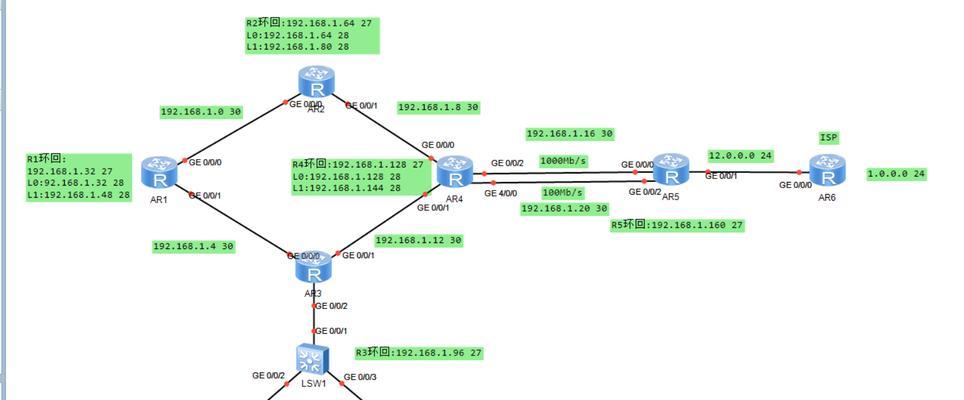
综上所述
通过上述步骤,您应该能够轻松实现静态地址绑定路由器的功能,并享受到由此带来的稳定网络连接和增强的网络管理能力。确保在操作过程中仔细阅读和遵循路由器的说明书,如果遇到困难,及时联系路由器的客服或专业技术支持。记住,一个良好的网络基础是高效工作和娱乐体验的关键。